7 Metriken, die den Erfolg deiner Landingpage messen
Keine Artikel mehr verpassen? Jetzt Newsletter abonnieren »
Level: Beginner
Viele Marketer:innen unterschätzen die Wichtigkeit einer Landingpage. Stell dir folgendes Szenario vor: Du hast die perfekte Kampagne erstellt, um dein neues Produkt zu vermarkten: Creatives, Zielgruppen, E-Mail-Automatisierungen etc. Selbstverständlich hast du auch eine passende Landingpage gebaut, auf die Interessentinnen und Interessenten weitergeleitet werden. Wenn die aber schlecht performt, war die ganze Vorarbeit umsonst.
Wir wollen dir heute erklären, wie du den Erfolg einer Landingpage messen kannst und stellen dir dazu 7 relevante Metriken vor. Außerdem bauen wir gemeinsam einen benutzerdefinierten Bericht in der explorativen Datenanalyse von Google Analytics 4 (GA4), den du anschließend für die Analyse deiner Landingpages nutzen kannst.
- Trafficquellen
- Seitenaufrufe
- Conversion Rate (CVR)
- Absprungrate
- Ausstiege
- Verweildauer auf der Seite
- Neue vs. wiederkehrende Nutzer
Warum muss ich mir Metriken ansehen?
Im Zweifel ist die Landingpage der erste Kontaktpunkt einer Person mit deinem Unternehmen. Sie entscheidet, ob sie sich mit deiner Marke beschäftigen will, oder ob sie gleich wieder abspringt und vielleicht sogar die Website der Konkurrenz aufsucht. Schaltest du Anzeigen auf die Seite, hast du auch noch Geld dafür ausgegeben, dass die Person deine Landingpage besucht. Wenn du sichergehen willst, dass deine Landingpage erfolgreich ist, musst du dir neben den Conversions, welche die Seite erzielt, verschiedene Metriken ansehen. Die Messwerte setzen deine Seite in einen Kontext und du bekommst ein Gespür dafür, ob deine Seite erfolgreich ist oder nicht. Hast du beispielsweise 10 Produkte verkauft, ist das viel, wenn nur 20 Personen deine Seite besucht haben. Haben von 100.000 Besucher:innen nur 10 Leute gekauft, sieht die Sache wieder anders aus und du würdest vermutlich nicht von Erfolg sprechen.
Nur wenn du verschiedene Metriken misst, kannst du feststellen, ob deine Seite erfolgreich ist oder nicht.
Hinweis: Natürlich muss eine Landingpage nicht immer direkt verkaufen. Andere Ziele wie Information oder die Abgabe eines Leads sind ebenfalls gängige Ziele von Landingpages. Abhängig davon musst du dir vielleicht verschiedene Metriken ansehen.
1. Traffic Quellen
Streng genommen sind Traffic Quellen keine Metrik, dennoch solltest du herausfinden, woher Nutzer kommen. Dazu kannst du in GA4 den vorgefertigten „Bericht zur Nutzergewinnung“ im Reiter Lebenszyklus > Akquisition verwenden. Über die Auswahlfunktion kannst du wählen, ob du dich beispielsweise nur für die Traffic Quelle oder für Quelle / Medium interessierst.
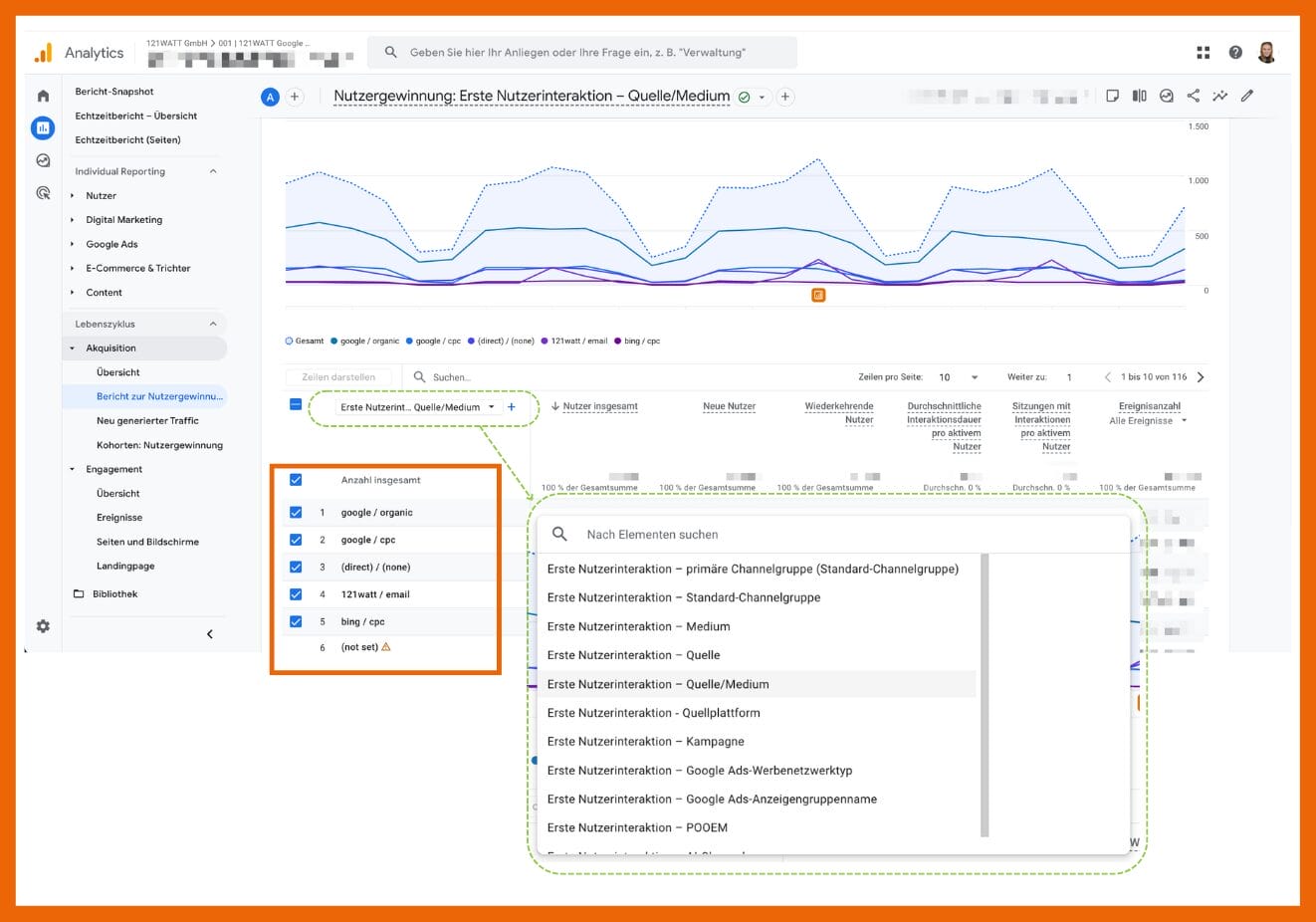
Dieser Bericht gibt dir eine Menge Aufschluss darüber, wie verschiedene Quellen abschneiden und ultimativ auch darüber, wie viel Ressourcen du in die einzelnen Quellen stecken solltest. Wenn eine Seite beispielsweise im Paid Social-Bereich nicht gut abschneidet, du aber im Vergleich zu Paid Search viel Geld dafür ausgibst, könntest du einen Teil des Budgets auf die bezahlte Suche umverteilen.
2. Seitenaufrufe
Die Anzahl der Seitenaufrufe zeigt dir in absoluten Zahlen, wie oft die Seite aufgerufen wurde. Hier wird jeder Seitenaufruf gezählt, auch wenn mehrere vom selben Nutzer stammen. Wenn Nutzer A eine Seite beispielsweise zehn Mal aufgerufen hat, werden zehn Seitenaufrufe gezählt. Diese Metrik gibt aber keinen Aufschluss darüber, ob User:innen den Inhalt gut oder schlecht fanden oder wie intensiv sie sich damit beschäftigt haben.
Wo findest du Seitenaufrufe? In Google Analytics 4 (GA4) verwendest du am besten den Bericht unter Lebenszyklus > Engagement > Landingpage. Dort kannst du nach der spezifischen URL suchen, die dich interessiert. Wenn du bestimmte Seiten regelmäßig checken willst, empfiehlt sich ein benutzerdefinierter Bericht in der explorativen Datenanalyse.
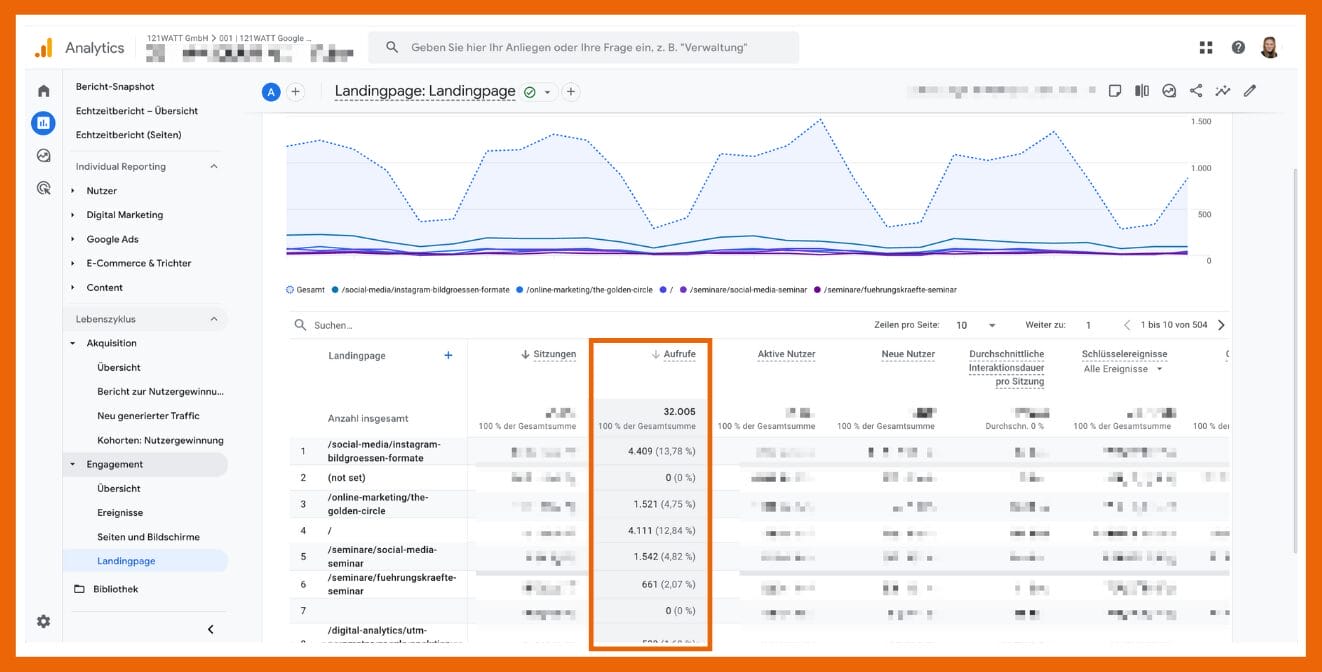
Sollte die Metrik bei dir nicht vorhanden sein, kannst du sie über Bericht bearbeiten hinzufügen.

BEACHTE, dass dieser Bericht explizit Landingpages darstellt. Das bedeutet, dass nur Aufrufe gezählt werden, bei denen die Seite als erste in einer Sitzung aufgerufen wird und damit den Einstieg in deine Website darstellt. Allgemeine Berichte über die Performance aller Seiten zu jedem Zeitpunkt einer Sitzung findest du unter anderem unter Lebenszyklus > Engagement > Seiten und Bildschirme.
Tipp: Im gleichen Bericht siehst du auch die Metrik „Nutzer“. Daraus kannst du ablesen, wie viele individuelle Personen deine Seite angesehen haben. Heißt also: Wenn jemand deine Seite zehn Mal aufgerufen hat, werden zwar zehn Seitenaufrufe gezählt, aber nur ein Nutzer.
3. Conversion Rate (CVR)
Ziel deiner Landingpage ist es in der Regel Nutzende dazu zu bringen, die von dir gewünschte Aktion auszuführen, sei es ein Kauf, eine Anmeldung oder ein Download.
Die Conversion Rate gibt an, welcher Anteil an allen Besucher:innen die Aktion ausgeführt hat, also wie viele konvertiert sind. Sie berechnet sich wie folgt:
Anzahl Conversions / Anzahl Besucher x 100
In GA4 findest du die CVR in verschiedenen Berichten, beispielsweise auch im oben bereits verwendeten Landingpage-Bericht. Sie heißt hier „Sitzung – Schlüsselereignisrate“. Hier wird also angegeben, aus welchem Anteil aller Sitzungen ein Schlüsselereignis hervorgeht.
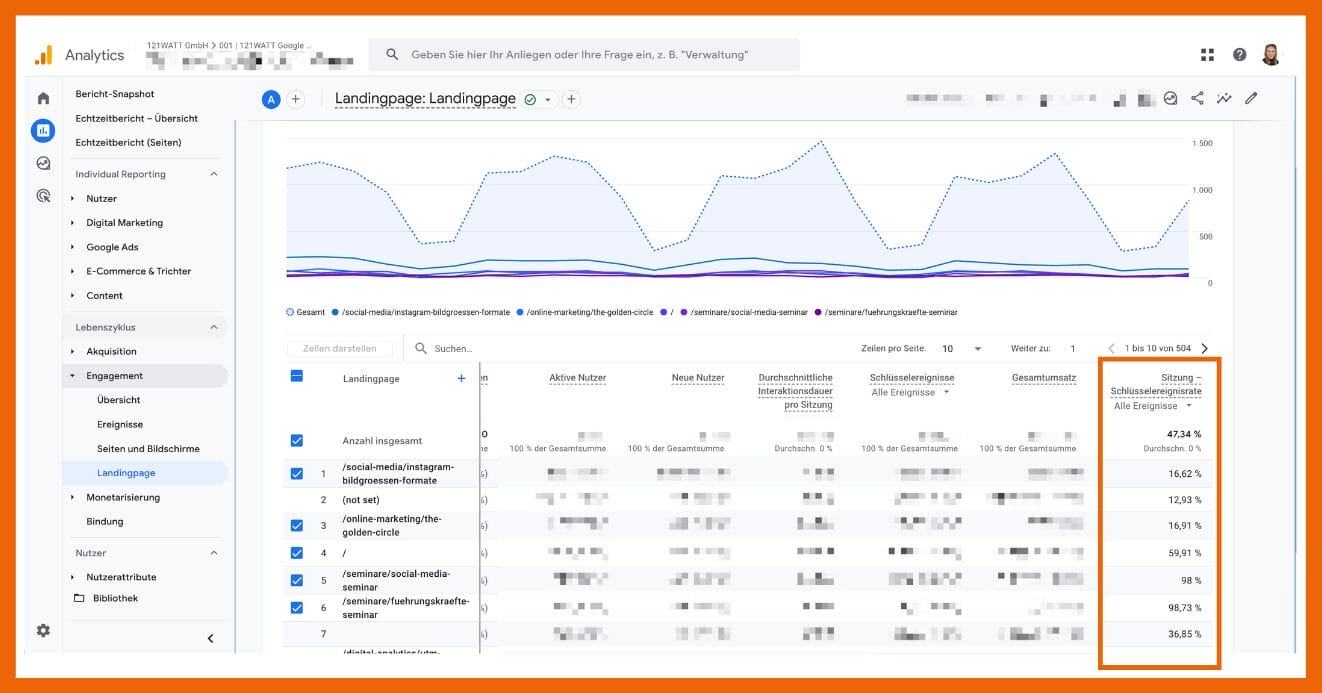
Hier werden alle Schlüsselereignisse, die du als solche festgelegt hast, betrachtet. Möchtest du ein spezifisches Schlüsselereignis betrachten, kannst du direkt in der Spalte danach filtern und beispielsweise die CVR für Käufe oder Downloads ansehen.
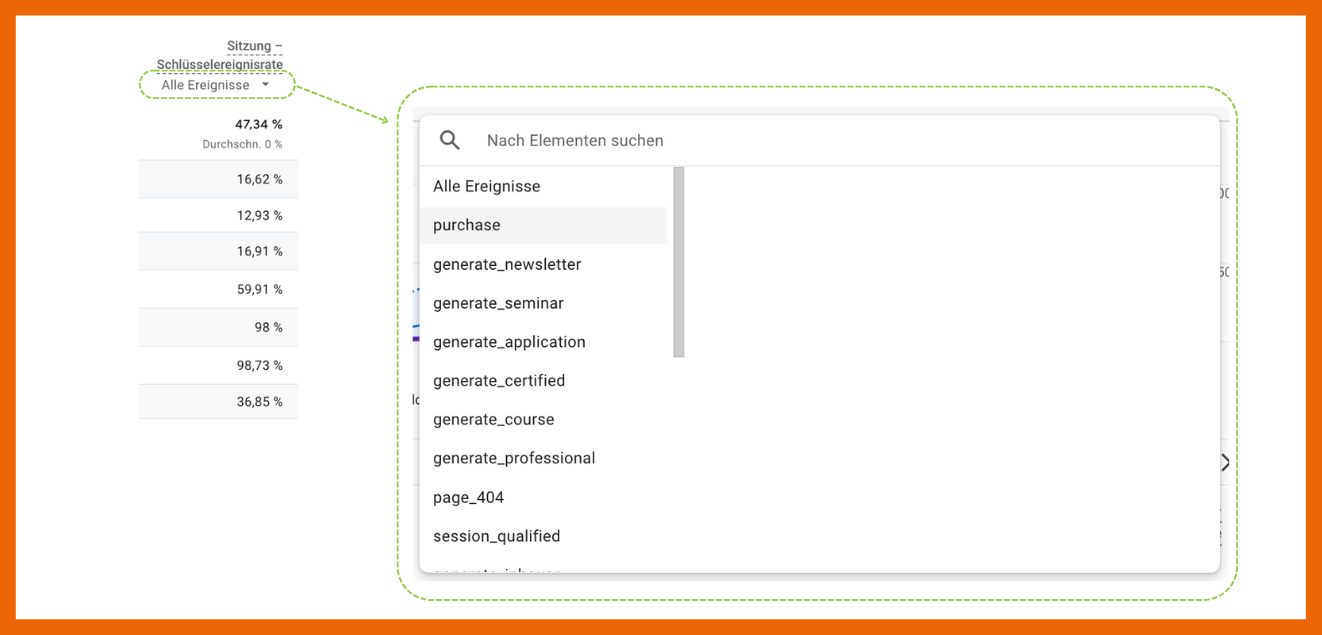
Über den Button Bericht anpassen kannst du unter Messwerte die Metrik „Nutzer – Schlüsselereignisrate“ hinzufügen, die dir die CVR auf Basis der Nutzer zeigt.
Wir gehen jetzt etwas tiefer in die Berichterstattung rein und erstellen uns einen benutzerdefinierten Bericht in der explorativen Datenanalyse. Um zu lernen, wie du personalisierte Berichte erstellst, kannst du dir folgendes Video ansehen:
Wir erstellen nun einen Bericht auf Basis der Landingpages, also der Seiten, mit denen Nutzende in deine Seite einsteigen. Dazu wählst du als Dimension „Landingpage“ aus. Bei Messwerten fügen wir die bisher besprochenen Messwerte „Aufrufe“ und „ Nutzer – Schlüsselereignisrate“ hinzu, sowie die Metriken „Nutzer insgesamt“ und „Neue Nutzer“.
Wenn du nun nach einer bestimmten Traffic Quelle filtern willst, kannst du ein Segment dazu anlegen. Für diesen Artikel befassen wir uns aber erstmal mit allen Quellen. Das Ganze sollte in etwa so aussehen:
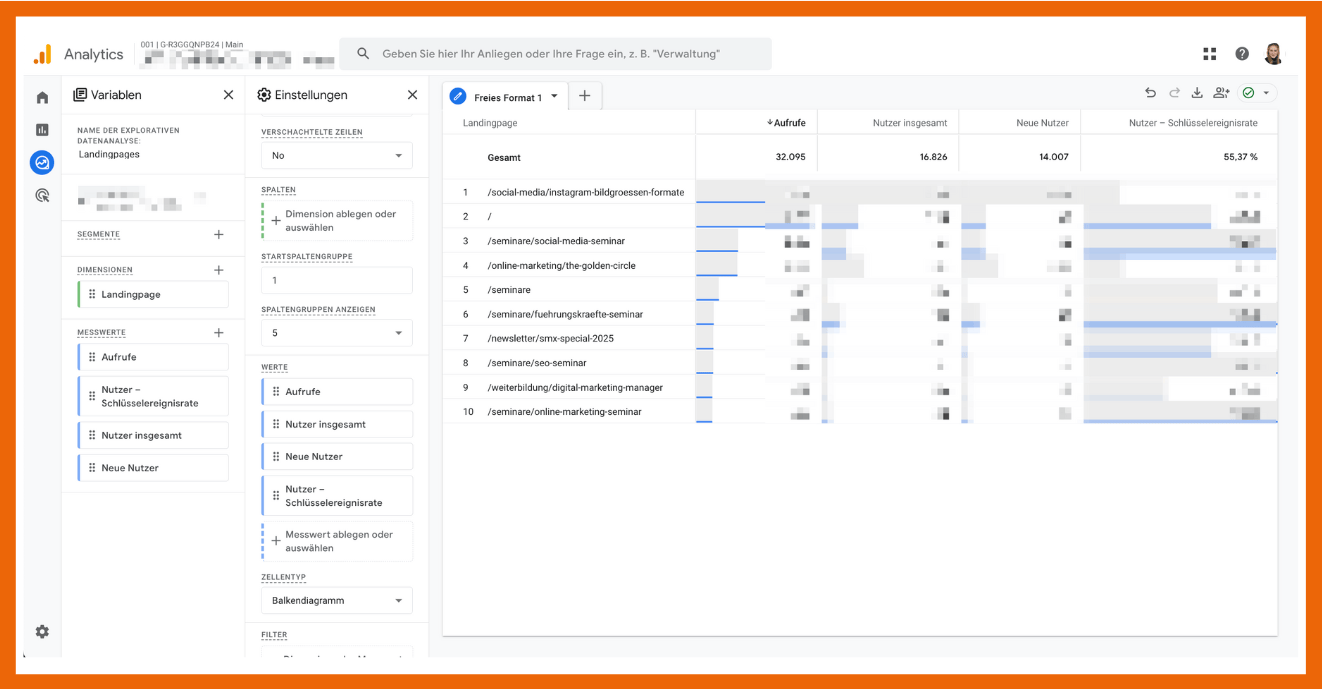
Die im Folgenden genannten Metriken kannst du nun nach und nach zu deinem Bericht hinzufügen.
4. Absprungrate
Die Absprungrate gibt an, wie viele Nutzer deine Seite besucht haben, ohne eine Interaktion durchzuführen. Eine Interaktion wird gezählt, wenn 1) die Sitzung länger als 10 Sekunden dauert, 2) kein Conversion-Ereignis ausgelöst wurde oder 3) keine weitere Seite aufgerufen wurde.
Praktisch kannst du damit also daraus schließen, dass ein Nutzer deine Seite gleich wieder verlassen hat.
Du kannst die Absprungrate deinem Bericht hinzufügen.
Je nach Branche und Geschäftsmodell kann deine Absprungrate unterschiedlich ausfallen. Auch der Zweck deiner Landingpage muss beachtet werden. Eine Blog-Seite kann beispielsweise gut und gerne eine Absprungrate von 65 % oder mehr haben, wenn Nutzende die benötigte Information schnell gefunden haben.
solltest dich bei der Absprungrate am Standard deiner eigenen Website orientieren. Wenn sie plötzlich signifikant steigt oder abfällt, solltest du herausfinden, warum.
5. Ausstiege
Nicht mit der Absprungrate zu verwechseln sind die Ausstiege. Diese Metrik kannst du ebenfalls zu deinem Report hinzufügen. Sie gibt an, für wie viele Nutzer die entsprechende Seite die letzte ihres Besuchs war, also wie viele Personen deine Website nach dem Besuch der spezifischen URL verlassen haben. Dabei spielt es im Gegensatz zur Absprungrate keine Rolle, wie viele Seiten ein Nutzer in der gleichen Sitzung zuvor besucht hat.
Leider findest du die Ausstiege in GA4 standardmäßig nur als absolute Metrik. Du musst sie also jedes mal manuell durch die Anzahl aller Seitenaufrufe teilen, um die Ausstiegsrate für eine Seite zu berechnen. Oder du erstellst eine benutzerdefinierte Metrik.
6. Verweildauer auf der Seite
Wenn du wissen willst, wie viel Zeit Nutzer auf deiner Seite verbringen, solltest du die durchschnittliche Interaktionsdauer pro Sitzung ansehen. Sie gibt an, wie lange ein Nutzer während einer Sitzung durchschnittlich mit deiner Seite interagiert. Das gibt dir einen Eindruck davon, wie intensiv sich Nutzer mit deiner Seite beschäftigen. Die Messung erfolgt hier auf Basis der Interaktionen und es ist entscheidend, dass das Tab, in dem deine Website geöffnet ist, im Vordergrund steht.
Eine kurze Verweildauer muss nicht heißen, dass deine Seite schlecht ist. Wenn deine Landingpage kurz und einfach zu verstehen ist, werden Nutzer nicht allzu viel Zeit damit verbringen. Hast du allerdings eine umfassende Seite mit viel Text und Informationen kann eine kurze Interaktionsdauer davon zeugen, dass deine Inhalte irrelevant oder überwältigend sind.
Bitte verwechsle die Metrik nicht mit der durchschnittlichen Sitzungsdauer. Dies ist eine Metrik aus Universal Analytics, die aber in GA4 übernommen wurde. Die durchschnittliche Sitzungsdauer misst die Zeitspanne zwischen dem ersten und dem letzten Event einer Sitzung. Hier erfolgt die Messung auf Basis der Zeitstempel und es kann theoretisch sein, dass ein Nutzer die Seite 20 Minuten lang nicht ansieht, dann das Tab wieder in den Vordergrund schiebt und auf eine weitere Seite klickt. Für dich sähe es dann so aus, als wäre er 20 Minuten auf deiner Seite gewesen, obwohl er deiner Seite gar keine Beachtung geschenkt hat.
7. Neue vs. wiederkehrende Nutzer
Die neuen Nutzer hast du deinem Bericht bereits hinzugefügt. Nun platzierst du daneben die wiederkehrenden Nutzer.
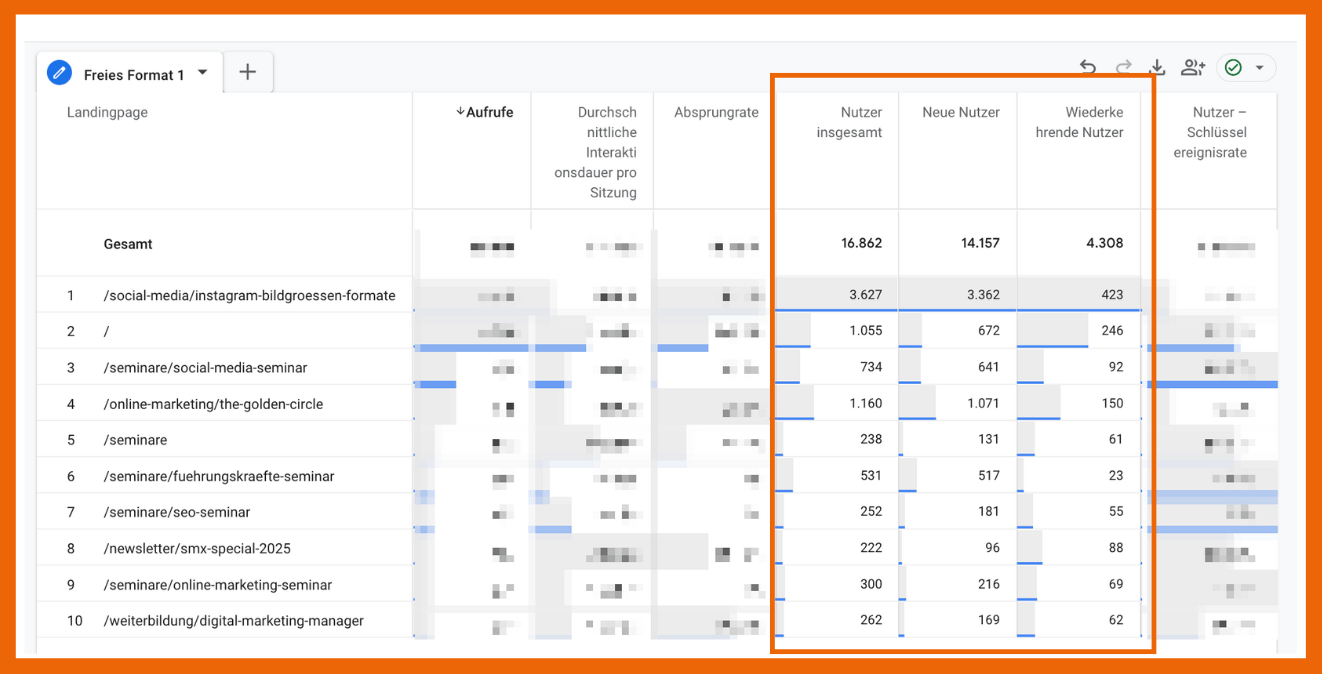
Du siehst nun die absoluten Zahlen der neuen und wiederkehrenden Nutzer. Um eine sinnvolle Analyse durchzuführen, betrachtest du die beiden Gruppen getrennt voneinander und analysiert z. B. die Absprungrate der neuen Nutzer separat von der Absprungrate der wiederkehrenden Nutzer. Dazu musst du ein Segment erstellen.
Klicke auf Segmente und anschließend auf neues Segment erstellen. Wähle dann Nutzersegment aus.
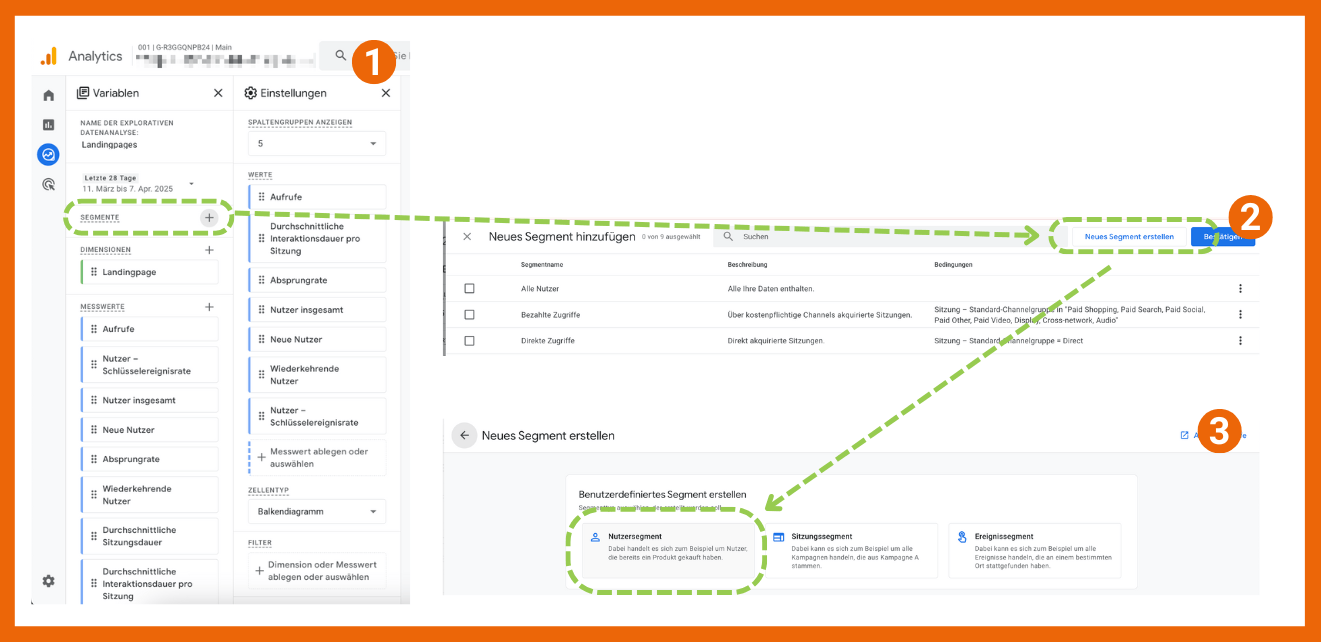
Nun öffnet sich die Maske, in der du das Segment erstellen kannst. Dort fügst du als Bedingung „Neu/wiederkehrend“ hinzu und als Filter entweder „returning“ oder „new“. In unserem Beispiel haben wir uns für „returning“ entschieden, also für wiederkehrende Nutzer. Welche Nutzer du hier wählst, bleibt natürlich dir überlassen und hängt von deinem Analyseinteresse ab. Nun benennst du das Segment noch. Das Ganze sollte nun wie folgt aussehen:
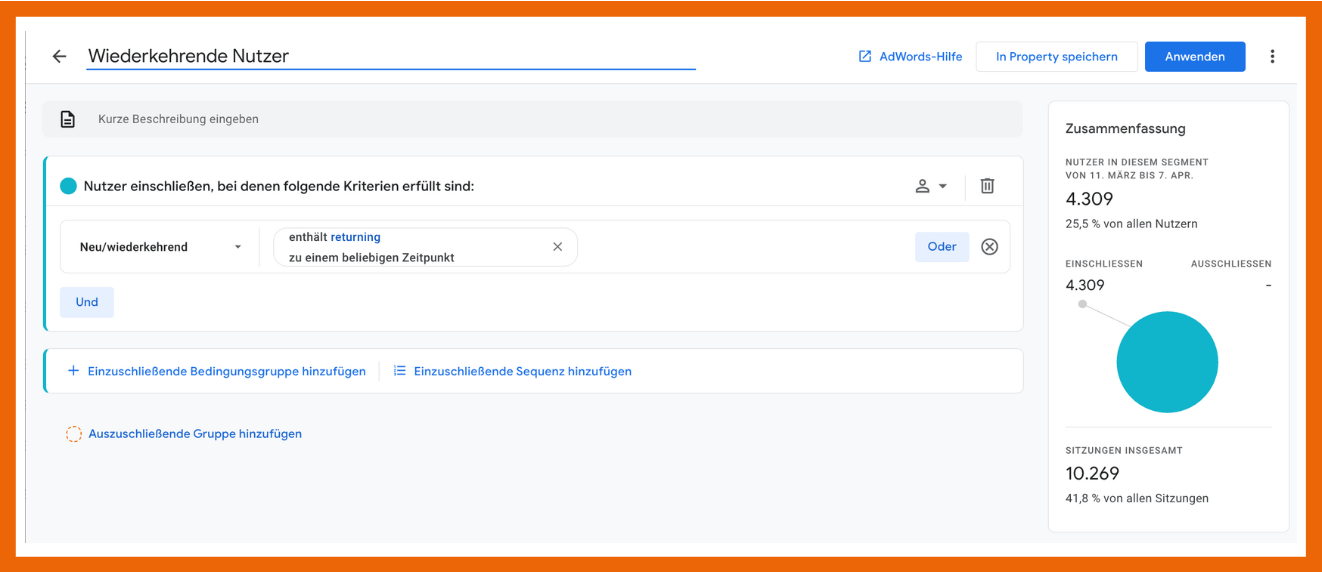
Wenn du nun auf Anwenden klickst, werden dir nur die Werte der wiederkehrenden Nutzer angezeigt.
Natürlich gibt es noch viele weitere Metriken, die für dich von Interesse sein können, je nachdem welches Ziel du mit deiner Landingpage verfolgst. Wir empfehlen dir, dich in der explorativen Datenanalyse einfach mal durch die verschiedenen Metriken durch zu klicken und zu überlegen, welche der Messwerte für dich von Interesse sein könnten. Einige erklären wir direkt in unserem Artikel “Wichtige Messwerte & Definitionen in Google Analytics 4 (GA4)”. Zu allen anderen kannst du dich bei Google informieren. Zusätzlich können wir dir diesen Artikel der Measureschool empfehlen, der sich auch nochmal explizit mit der Analyse von Landingpages befasst.
Wie hilfreich ist dieser Artikel für dich?
Noch ein Schritt, damit wir besser werden können: Bitte schreibe uns, was dir am Beitrag nicht gefallen hat.
Noch ein Schritt, damit wir besser werden können: Bitte schreibe uns, was dir am Beitrag nicht gefallen hat.
Vielen Dank für dein Feedback! Es hilft uns sehr weiter.

gar nicht hilfreich

weniger hilfreich

eher hilfreich

sehr hilfreich

ich habe ein anderes Thema gesucht


